HOME > Apple Watch > Apple Watchの使い方 >
本ページ内には広告が含まれます
ここではApple Watchでの「Siri」の使い方を紹介しています。
![]() アップルの音声アシスタント機能「Siri」は、Apple Watchでも利用することができます。Apple Watchで「Siri」を利用するには、Apple WatchまたはペアリングしているiPhoneがインターネット接続されている必要があります。
アップルの音声アシスタント機能「Siri」は、Apple Watchでも利用することができます。Apple Watchで「Siri」を利用するには、Apple WatchまたはペアリングしているiPhoneがインターネット接続されている必要があります。
目次:
![]() Apple WatchでSiriを利用する際の確認事項
Apple WatchでSiriを利用する際の確認事項
![]() Apple WatchでSiriを起動する
Apple WatchでSiriを起動する
![]() "Hey Siri"と呼びかけて/手首を上げてSiriを起動する
"Hey Siri"と呼びかけて/手首を上げてSiriを起動する
![]() Siriの文字盤からSiriを起動する
Siriの文字盤からSiriを起動する
![]() Siriの音声フィードバックを設定する
Siriの音声フィードバックを設定する
![]() Siriの声の音量を調節する
Siriの声の音量を調節する
Apple Watchで「Siri」を利用するには、ペアリングしているiPhoneで「Siri」を有効にしておく必要があります。iPhoneのホーム画面の「設定」から「Siriと検索」をタップし、「サイド(ホーム)ボタンを押してSiriを使用」および「"Hey Siri"を聴き取る」をオンにします。
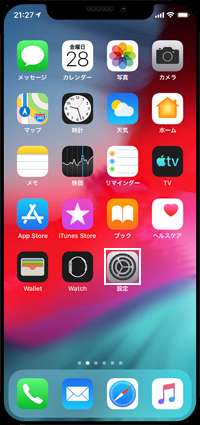
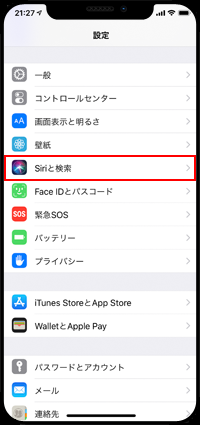
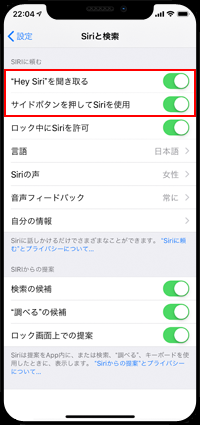
Apple Watchでは本体側面の「デジタルクラウン」を長押しすることで「Siri」を起動することができます。そのまま「Siri」に話しかけることで音声で操作を行うことができます。



Apple Watchに"Hey Siri"と呼びかけて、またはApple Watchを装着した手首を上げることで「Siri」を起動することができます。
Apple Watchでホーム画面を表示して「設定」から「一般」をタップします。


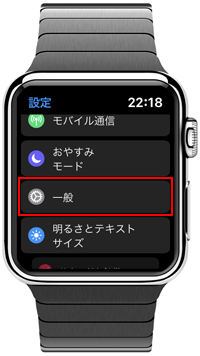
![]() "Hey Siri(ヘイ シリ)"と呼びかけて起動したい場合
"Hey Siri(ヘイ シリ)"と呼びかけて起動したい場合
「Siri」をタップしてSiriの設定画面から「Hey Siri」をオンにします。Apple Watchに向かって"Hey Siri(ヘイ シリ)"と呼びかけることで「Siri」を起動することができます。
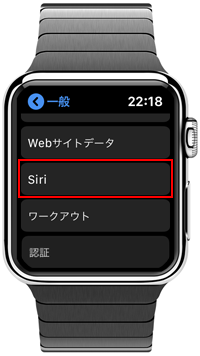
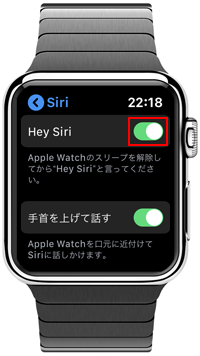

![]() 手首を上げてSiriを起動したい場合
手首を上げてSiriを起動したい場合
「Siri」をタップしてSiriの設定画面から「手首を上げて話す」をオンにします。Apple Watchw装着した手首を上げて話しかけることで「Siri」を起動することができます。
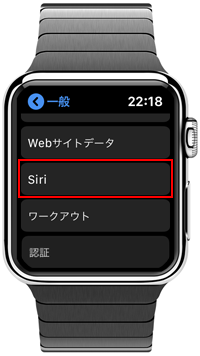
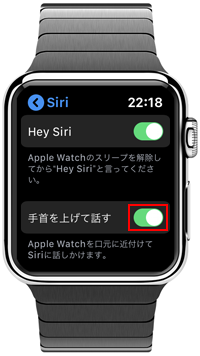

Siriの文字盤を利用している場合は、Siriのコンピレーションを文字盤上に追加できます。Apple Watch上の文字盤を左右にスワイプして"Siriの文字盤"に切り替え、文字盤上の「Siri」アイコンをタップすることでSiriを起動できます。



Siriの設定画面内にある"音声フィードバック"では、Siriが音声で応答する際の条件を指定することができます。
* Apple Watch Series 3以降が対応しています。
■ 常にオン - Siriが常に音声で応答します。
■ 消音モードで制御 - Apple Watchが"消音モード"設定の場合は音声で応答しません。
■ ヘッドフォンのみ - Apple Watchがヘッドフォンに接続している場合のみ音声で応答します。
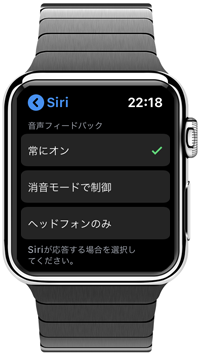
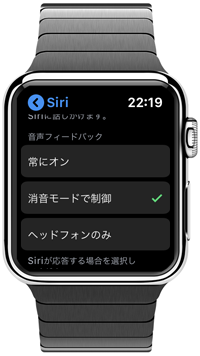

Siriが応答した際の声の音量を調節します。Apple Watchのホーム画面から「設定」 > 「一般」 > 「Siri」をタップしてSiriの設定画面を表示し、「声の音量」の"上げる"または"下げる"アイコンをタップすることで、音量を調節することができます。



【Amazon】人気のiPhoneランキング
更新日時:2024/9/13 0:00
【最大50%ポイント還元】人気のKindleマンガ
更新日時:2024/9/13 0:00